Welchen Prozessor man selbst hat, kann man schnell in Windows 10 oder 11 anzeigen lassen. Mit welcher Tastenkombination das funktioniert und wie er es sonst herausfinden könnt, zeigen wir euch hier.
Welchen Prozessor habe ich?
Diese Anleitung funktioniert in Windows 11 und 10:
- Drückt die Tastenkombination Windows + Pause, um die Basisinformationen und die CPU eures Computers anzuzeigen.
- Ansonsten öffnet ihr in Windows 11 oder 10 das Startmenü > „Einstellungen“ > „System“ > „Info“.
- Alternativ öffnet ihr die Systemsteuerung und klickt auf System und Sicherheit > System.
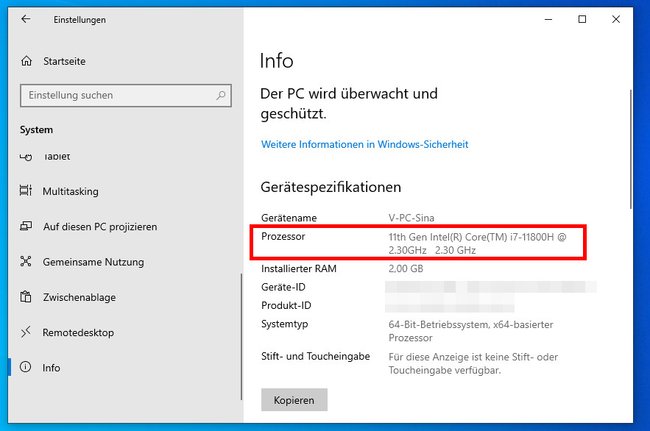
Prozessor mit dem Tool CPU-Z herausfinden
Alternativ installiert ihr euch CPU-Z, das noch genauere Informationen über eure CPU anzeigt.

Welche CPU nehmen, Intel oder AMD? Unser Video klärt auf:
Andere Methoden
Über Aufkleber am Rechner
Vor allem bei Laptops und Notebooks gibt es oft Aufkleber, auf denen Hardware-Informationen wie die CPU genannt wird.
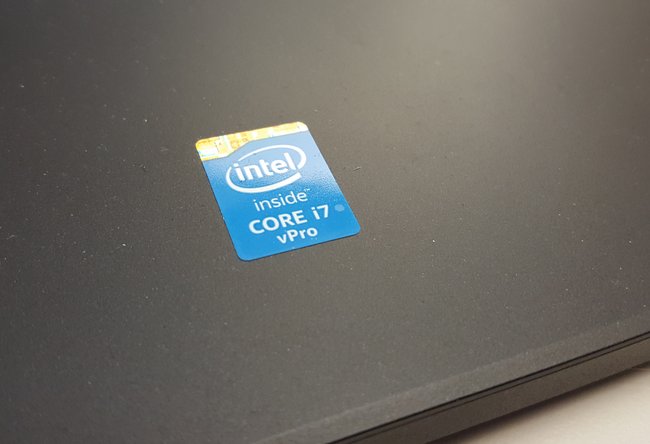
Im Internet / mit der Rechnung
- Habt ihr einen Fertig-PC oder -Laptop gekauft, könnt ihr euer Modell im Internet googlen und so die Hardware-Eigenschaften herausfinden.
- Wenn ihr euch euren PC selbst zusammengebaut habt, könnt ihr das genaue Modell in der Rechnung nachschlagen.
Über den Gerätemanager
- Drückt die Tastenkombination Windows + R, tippt devicemgmt.msc ein und drückt Enter, um den Geräte-Manager zu öffnen.
- Im Fenster seht ihr unter Prozessoren, welche CPU ihr habt. Es wird das genaue Modell angezeigt, in unserem Fall ein Intel Core i7-5600U – eine Laptop-Variante der beliebten Intel-Prozessoren.
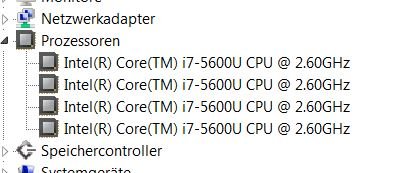
Das waren vorerst die wichtigsten und schnellsten Optionen, um die CPU-Informationen auszulesen. Falls ihr weitere Methoden kennt, schreibt sie uns gerne in die Kommentare. Tut das auch, falls ihr Probleme hattet oder irgendein Weg nicht funktioniert haben sollte.
